Στον υπολογισμό, μια δυσλειτουργία είναι ένα σφάλμα, όταν υπάρχουν άσχημα κωδικοποιημένα ή κατεστραμμένα αρχεία, δημιουργούνται εσφαλμένες εικόνες που προκαλούν αυτό το οπτικό αποτέλεσμα. Η αισθητική "glitch" χρησιμοποιείται σήμερα στον κόσμο της διαφήμισης και της γραφιστικής για να δώσετε μια ρετρό και εντυπωσιακή πινελιά στις φωτογραφίες. Σε αυτό το σεμινάριο θα σας διδάξω πώς να κάνετε το εφέ δυσλειτουργίας στο Photoshop σε λίγα μόνο βήματα Μην το χάσετε!
Προετοιμάστε τους απαραίτητους πόρους για να δημιουργήσετε το εφέ δυσλειτουργίας στο Photoshop
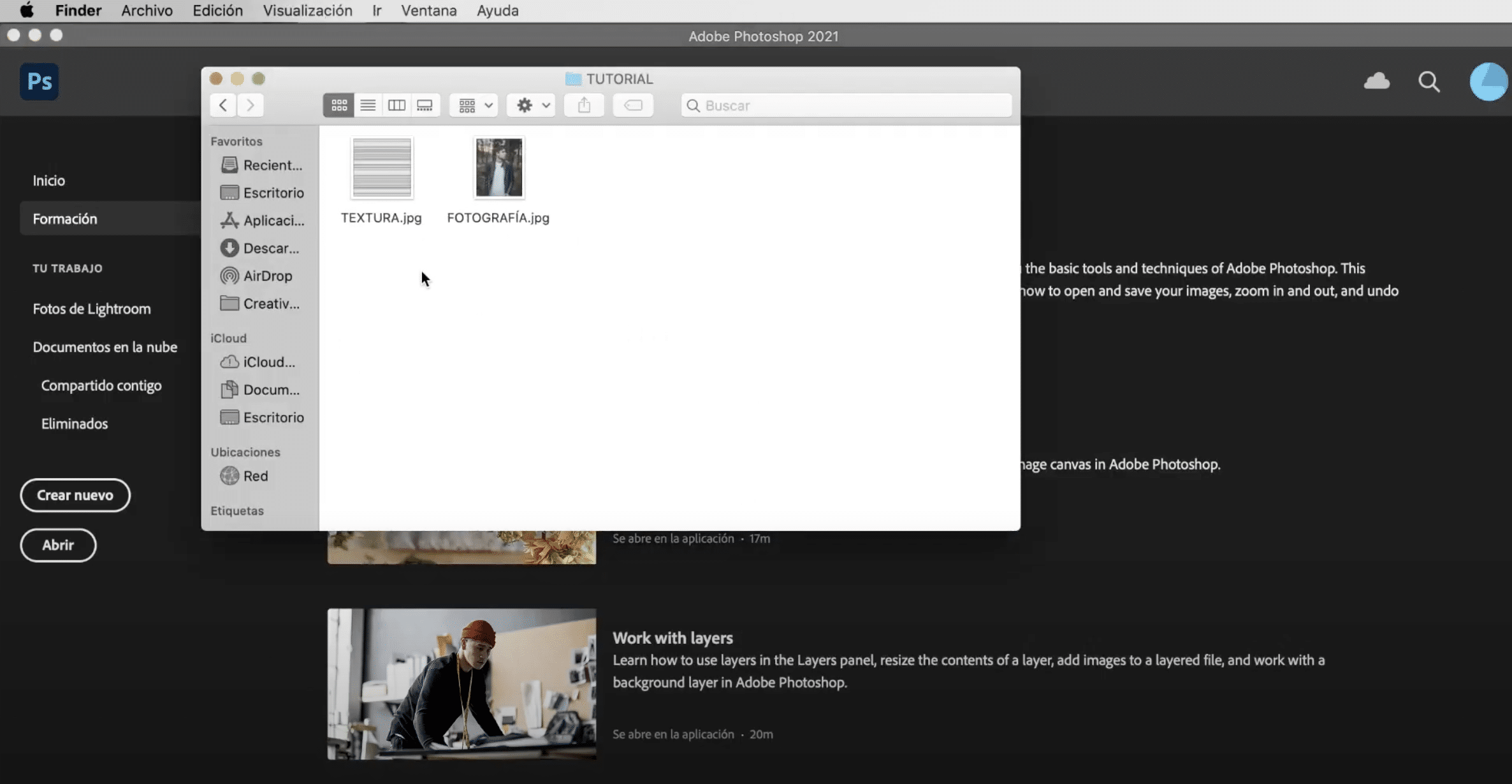
Πριν ξεκινήσουμε, ας δούμε τι θα χρειαστείτε για να ακολουθήσετε αυτό το σεμινάριο: πρώτα θα χρειαστείτε η φωτογραφία στο οποίο θέλετε να εφαρμόσετε το εφέ και ένα μοτίβο ασπρόμαυρων οριζόντιων γραμμών, μπορείτε να το κατεβάσετε από οποιαδήποτε τράπεζα εικόνων, αυτό που έχω χρησιμοποιήσει είναι από το pixaby.
Ανοίξτε τη φωτογραφία και αντιγράψτε την για να την κάνετε ασπρόμαυρη
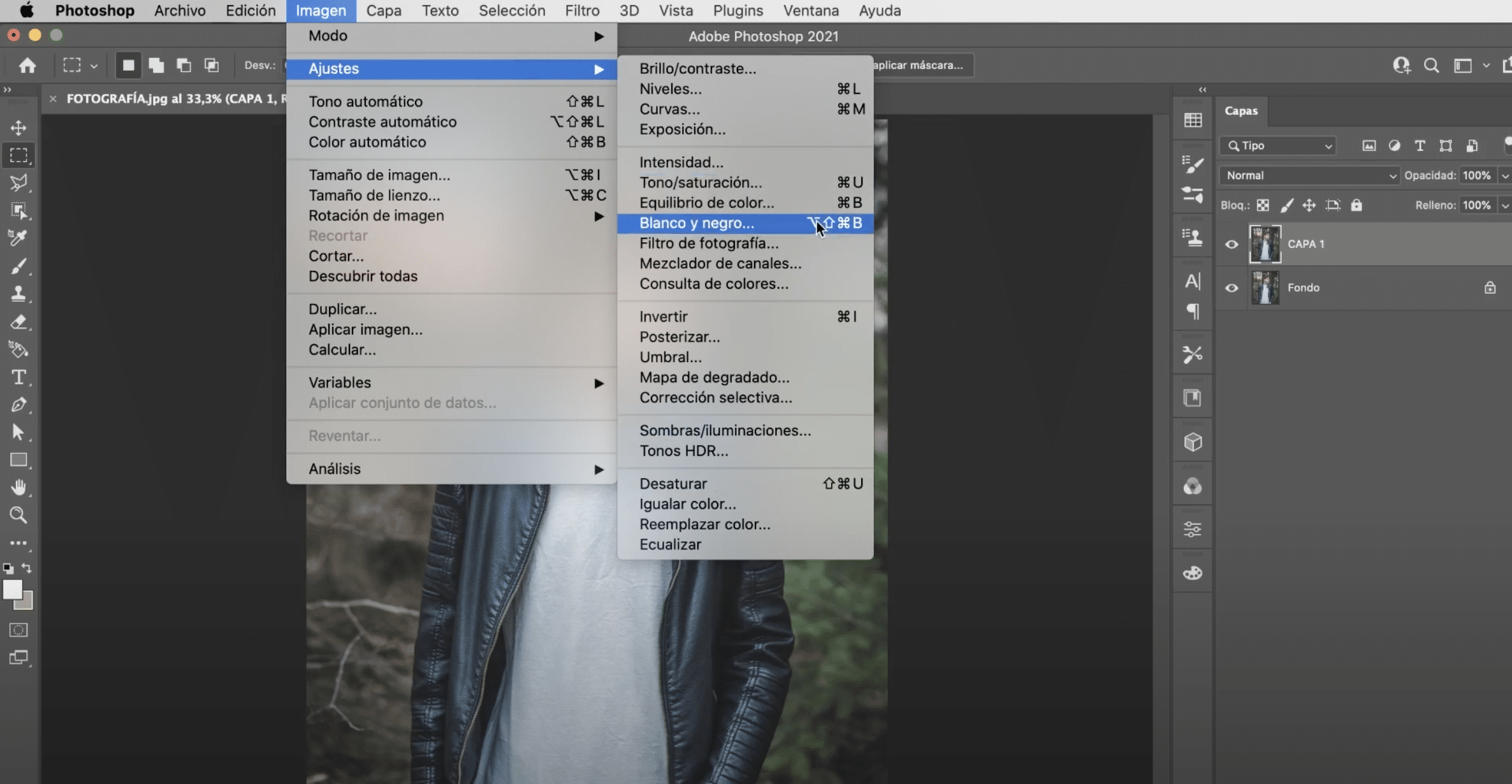
Ας είναι ανοίξτε πρώτα τη φωτογραφία και θα την αντιγράψουμε. Θα τοποθετήσουμε αυτό το νέο στρώμα σε μαύρο και άσπρο, υπάρχουν δύο τρόποι για να το κάνουμε:
- Μια επιλογή είναι να μεταβείτε στην καρτέλα "εικόνα", στο επάνω μενού, μεταβείτε στις "ρυθμίσεις" και κάντε κλικ στο "αποκορεσμός".
- Το άλλο είναι μεταβείτε στο "image"> "ρυθμίσεις" και κάντε κλικ στο "ασπρόμαυρο".
Σε αυτήν την περίπτωση, σας συνιστώ να το κάνετε με τον δεύτερο τρόπο, γιατί είναι αυτό σας επιτρέπει να προσαρμόσετε ασπρόμαυρο. Για να εφαρμόσετε το εφέ δυσλειτουργίας, είναι καλύτερο εάν η φωτογραφία έχει σκούρο φόντο, οπότε έχω μειώσει λίγο τα επίπεδα κόκκινου, κίτρινου και κυανού.
Αντιγράψτε το επίπεδο 1 και απενεργοποιήστε το κανάλι R σε προχωρημένες επιλογές ανάμειξης
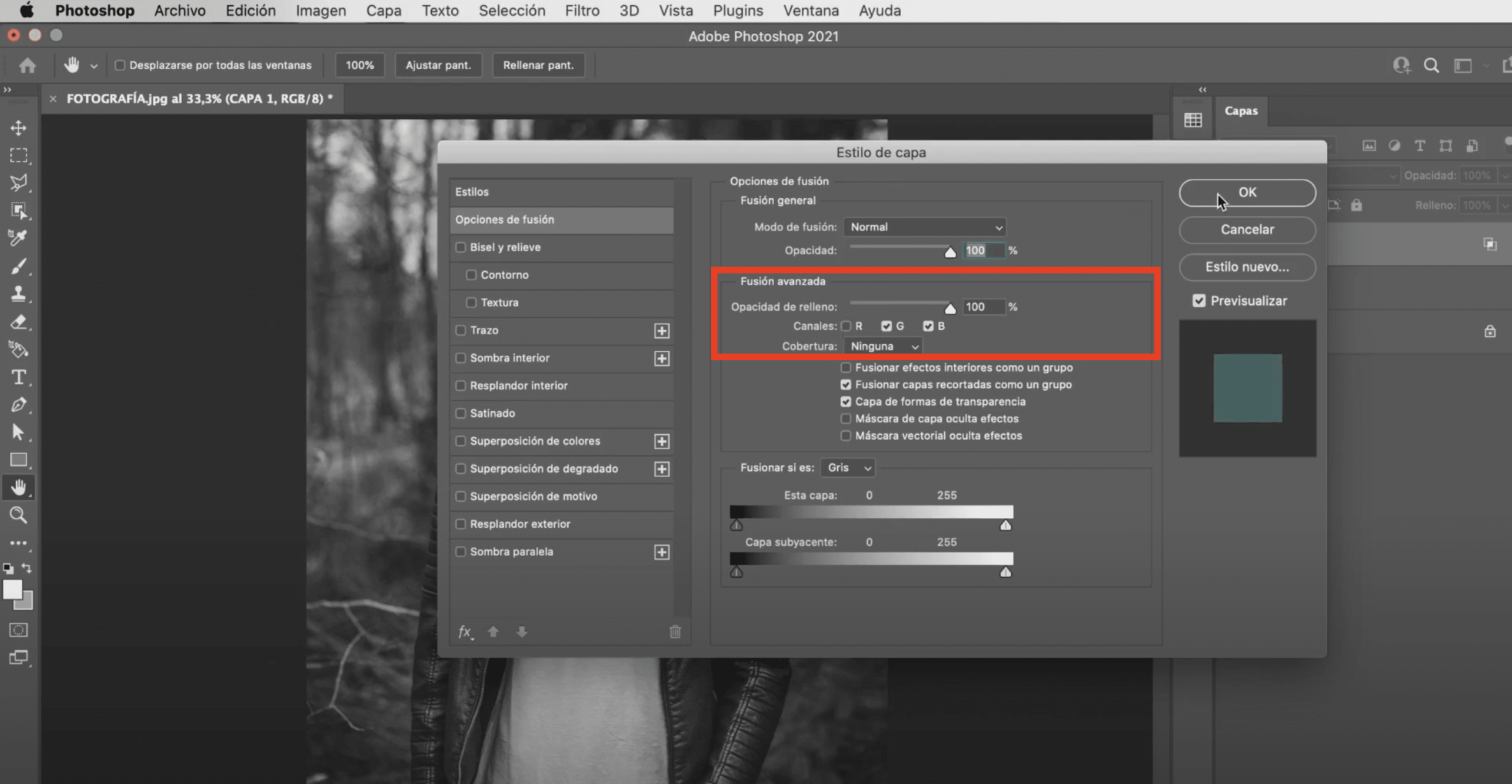
Θα αντιγράψουμε αυτό το νέο επίπεδο (επίπεδο 1) (δημιουργία επιπέδου 2). κάνω κάντε δεξί κλικ στο "layer 2" και στο μενού που θα εμφανιστεί κάντε κλικ στο επιλογές σύντηξης. Θα ανοίξει ένα παράθυρο, εντοπίστε το μέρος όπου λέει "Σύνθετη σύντηξη". Εκεί, απενεργοποιήστε το κανάλι R. Τώρα, με το εργαλείο μετακίνησης, μετακινήστε το "επίπεδο 2" λίγο προς τα αριστερά.
Προσθέστε την καταπακτή και δημιουργήστε μια ομάδα επιπέδων στο Photoshop
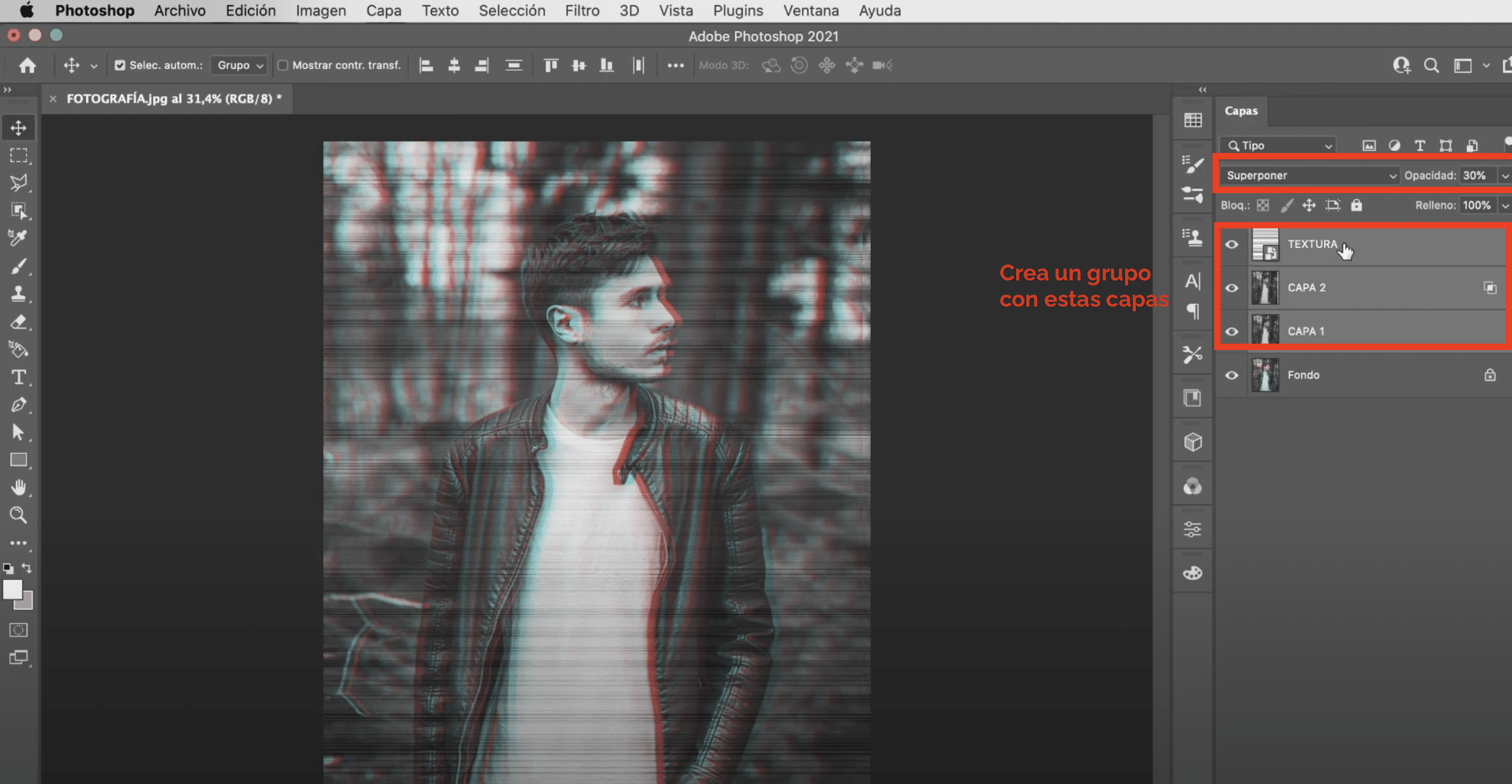
Είναι ώρα να συμπεριλαμβάνεται η πόρτα. Σύρετέ το στην οθόνη και αλλάξτε το μέγεθος της εικόνας για να ταιριάζει στη φωτογραφία. Όταν το προσαρμόσετε, αλλάξτε το λειτουργία ανάμειξης σε "επικάλυψη". Το επόμενο βήμα θα είναι χαμηλότερη αδιαφάνεια αυτού του επιπέδου. Θα το αφήσω στο 30%, αλλά δεν είναι ακριβής τιμή, προσαρμόστε το σύμφωνα με τις προτιμήσεις σας.
Εάν δεν είστε πεπεισμένοι πού πέφτουν οι γραμμές, μπορείτε πάντα να μετακινήσετε το επίπεδο "raster" με το εργαλείο μετακίνησης ή με την εντολή + T (Mac) ή τον έλεγχο + T (Windows). Με όλα τα επίπεδα που έχουμε μέχρι στιγμής, εκτός από το φόντο, θα δημιουργήσουμε μια ομάδα. Για να δημιουργήσετε μια ομάδα επιπέδων στο Adobe Photoshop, κρατήστε πατημένο το πλήκτρο shift και κάντε κλικ σε όλα τα επίπεδα που θέλετε να ομαδοποιήσετε για να τα επιλέξετε. Αργότερα, πληκτρολογήστε command + G (Mac) ή control + G (Windows).
Δημιουργήστε το κατεστραμμένο εφέ εικόνας
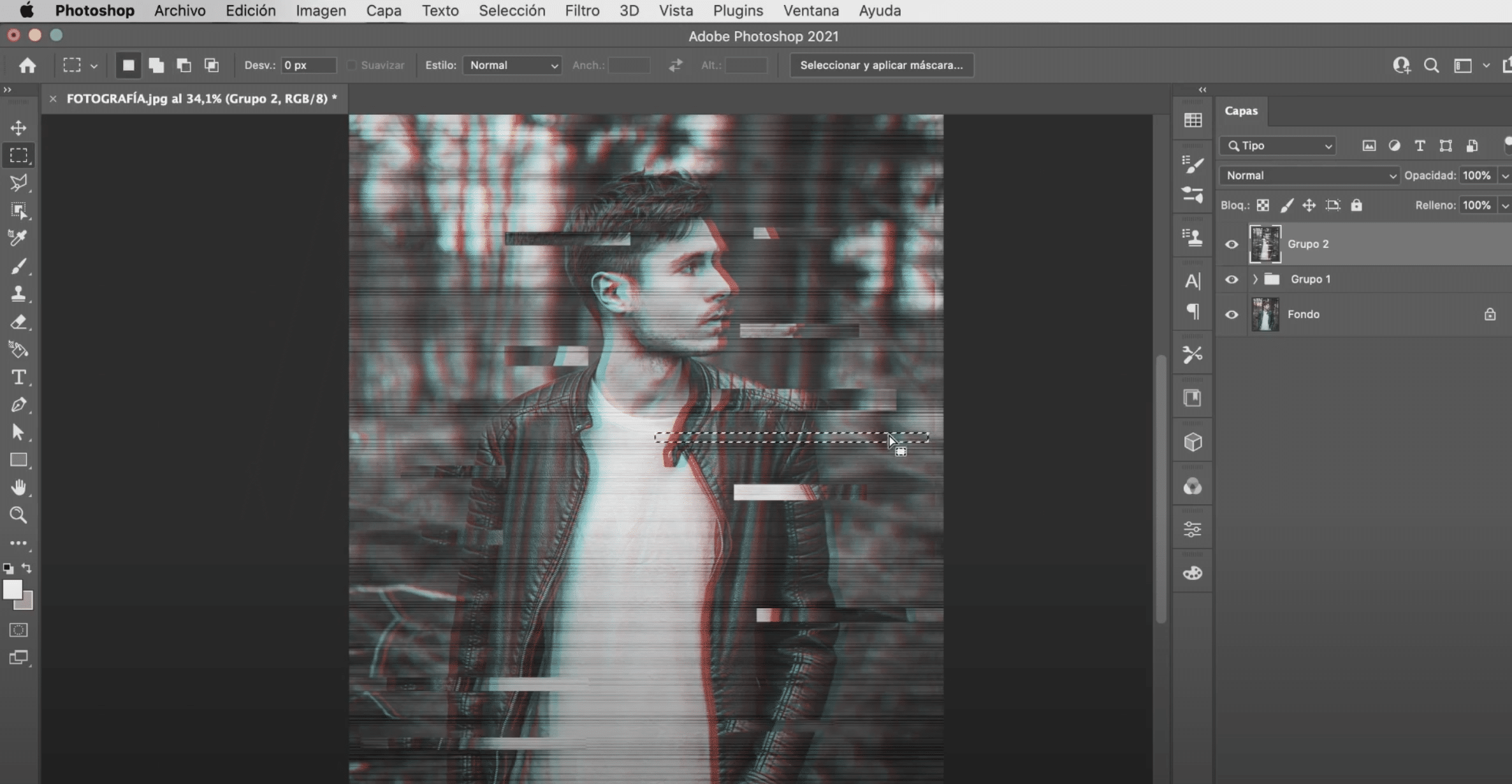
Ας είναι διπλή ομάδα. Θα κάντε δεξί κλικ στο αντίγραφο και στο μενού θα επιλέξουμε «συνδυασμός ομάδας» για να δημιουργήσετε ένα μόνο επίπεδο. Έχουμε μόνο ένα βήμα που πρέπει να κάνουμε. Με το εργαλείο ορθογώνιο πλαίσιο πρόκειται να κάνουμε ορθογώνια διαφορετικού μήκους και μεγέθους στο επίπεδο που έχουμε δημιουργήσει, και με το Εργαλείο μετακίνησης (μπορείτε απλά να πατήσετε εντολή ή έλεγχο ενώ σύρετε), θα τους μετακινήσουμε για να δημιουργήσετε το εφέ "σπασμένης εικόνας". Μπορείτε να δημιουργήσετε όσα θέλετε Τι πιστεύετε για το τελικό αποτέλεσμα;
